Kattava katsaus parhaaseen pelin tallennusohjelmistoon
Nopeasti kasvavan peliyhteisön ansiosta voimme nyt nähdä, että kaikilla on rajoittamaton pääsy 24/7-peleihin. Useimmat pelaajat luottavat tietokoneeseensa pelatakseen pelejä, alkaen reaaliaikaisesta strategiasta, roolipelistä, simulaatioista, toimintaseikkailusta, moninpelistä jne. Olitpa nuori tai aikuinen, pelaaminen sopii kaikille, joten siitä on tullut suosittua. Peliä pelatessasi voit myös suoratoistaa ja jakaa kokemuksesi muiden yhteisön pelaajien kanssa. Ehkä olet ajatellut kokeilla suoratoistoa Twitchissä tai Facebookissa, ja tämä on hyvä valinta. Mutta sinun on muistettava, että kun suoratoistat pelaamisen aikana, sen kuljettama kaistanleveys on suuri, mikä voi johtaa viiveisiin ja yhteyteemme katkoksia.
Haluaako joku meistä pelata ja suoratoistaa viiveellä? Tiedämme, että on stressaavaa kokea tällaiset tapaukset. Tästä syystä haluaisimme tallentaa pelin, jakaa sen toisella videonjako-alustalla, kuten YouTubessa, ja sitten suoratoistaa sitä viiveellä internetyhteydellä. Jos olemme samalla sivulla, kokoamme viisi ammattilaista pelien tallennusohjelmisto sinulla on oltava alla Windowsissa ja Macissa.

Osa 1. Miksi tarvitset pelitallentimen
Kun pelaamme, ajattelemme joskus pelinauhurin käyttöä tallentamiseen. Käytämme sitä, koska haluamme tallentaa tekemämme upeat temput, kohokohdat, montaasit jne. Ja näytön tallennustyökalujen kysynnän vuoksi huomaat, että joissakin peleissä on sisäänrakennettu tallennusohjelmisto, jonka avulla voit tallentaa, mitä pelaamisen aikana tapahtuu, ja joissakin ei.
Vaikka jotkut pelit voivat auttaa sinua tallentamaan, niiden laatu ei ole niin hyvä. Joten jos esikatselet kaapamaasi videota, huomaat, että videon laatu on huono. Onneksi voit tallentaa mitä näytölläsi tapahtuu reaaliajassa vaikuttamatta sen laatuun pelitallentimella. Sinun on pidettävä mielessä kolme asiaa ennen kuin valitset pelitallentimen, ja luettelemme sen luettelolomakkeeksi, jotta ne voidaan helposti korostaa yksitellen.
◆ Varmista, että videopelitallennin tukee korkealaatuista tallennusta, vähintään 720 tai 1080, jos haluat HD-resoluution.
◆ Käyttämäsi ohjelmiston on kyettävä tallentamaan pitkään, koska pelaaminen voi kestää yli 30 minuuttia tai jopa enemmän, riippuen pelaamastasi pelistä.
◆ Tallentimen on tuettava korkeaa FPS:ää, jos haluat sujuvan tallennuksen. Mitä korkeampi FPS, sitä tasaisempi tallennus on.
Nyt kun tiedämme kolme asiaa, jotka sinun on tiedettävä pelin tallentamisesta, meidän on siirryttävä ohjelmistoon, jolla voit tallentaa. Meillä on edelleen erilaisia mieltymyksiä, mutta sisällytämme niistä vain kolme enemmistöön, joka pelaajalla pitäisi olla. Nämä ovat helmiä, joita pelaajalla täytyy olla tehdessään tällaista tehtävää eteneessämme. Pidä pallo pyörimässä, kun jaamme kokemuksiamme näytön tallentimen testaamisesta pelaamisen aikana.
Osa 2. 5 parasta ammattimaista pelinauhuria, joka pelaajan on tiedettävä
Aiseeesoft Screen Recorder
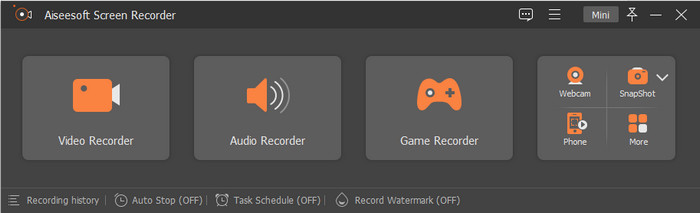
Aiseeesoft Screen Recorder on tehokas ja ammattimainen pelinäytön tallennin, joka pelaajalla tulee olla. Tällä työkalulla voit tallentaa pelaamistasi jopa 60 FPS:n nopeudella, mikä on erinomaista, jos haluat tallentaa jokaisen toiminnon pelaamisen aikana. Lisäksi tämä työkalu on ylivertainen ominaisuuksiltaan ja toiminnoiltaan, jos aiomme verrata sitä muihin tallennusohjelmistoihin, joita sinulla voi olla. Se on luotettava pelitallennin. Jos haluat tallentaa näytön verkkokameralla ja mikrofonilla, tallenna se korkeimmalla laadulla.
Perustuu kokemukseen, kun yritimme tehdä pelinauhuria 10 minuuttia 60 FPS:llä ja korkeimmalla laadulla. Huomaamme, että tallennuksen aikana ei ole bugeja tai kaatumisia. Lisäksi ennen sen alkua on 3 sekunnin lähtölaskenta. Ja kun viemme tallenteen, tiedostokoko on 1,3 Gt, mikä on pienempi kuin toisella kokeilemamme tallentimella, mutta laatu on silti sama. Sen lisäksi yritimme tallentaa jopa tunnin verran; silti, meillä ei ole mitään ongelmaa käyttäessämme sitä, ja se tekee meihin vaikutuksen. Eikö olekin hämmästyttävää, kuinka erinomainen tallennin on? Jos haluat tietää sen muista ominaisuuksista, sinun on luettava seuraava, ja alla on latauspainike, jos haluat sen.

Aiseesoft-näytön tallennin
4 988 518++ latausta- Non-stop tallennus pelaamisen aikana sen Game Recorderin avulla.
- Se tukee 60 FPS:n tallennusta korkeimmalla mahdollisella videolähdöllä.
- Se voi tallentaa näytön verkkokameralla ja mikrofonilla kuin ammattilainen.
- Voit halutessasi määrittää tietyn muodon äänelle ja videolle.
- Lataa se nyt Windows- ja Mac-tietokoneellesi.
Ilmainen latausWindows 7 tai uudempiSuojattu lataus
Ilmainen latausMacOS 10.7 tai uudempiSuojattu lataus
Bandicam
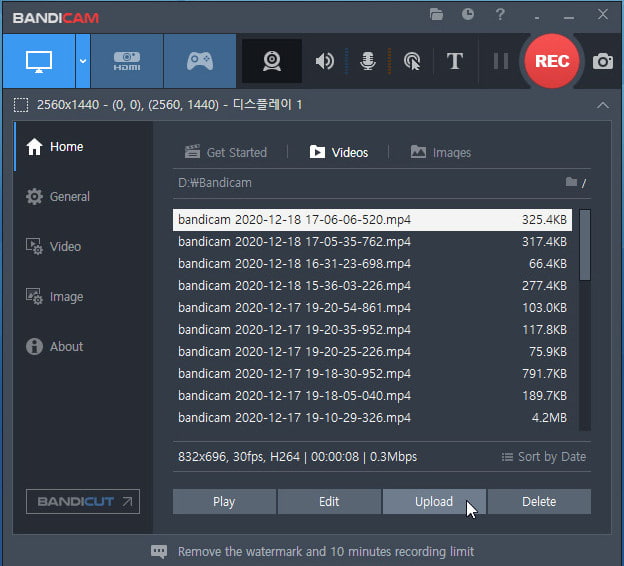
Useimmat meistä käyttävät jo Bandicam koska se on yksi parhaista pelien tallennusohjelmistoista Windowsissasi. Tällä tallentimella voit kokea koko näytön tallennuksen samalla, kun käytät sitä, ja jopa pelaat. Työkalu tukee myös 480 kuvaa sekunnissa varmistaakseen, että se tallentaa pelaamasi pelin toimintokohtaisesti. Sen kyvystä ja toimivuudesta ei ole epäilystäkään, mutta sen ilmainen versio ei tue 480-kokemusta.
Tätä näytön tallenninta käytettäessä koemme usein kaatumisia, vaikka emme aloittaneet tallennusta. Nauhoituksen alkaminen on epämiellyttävää, koska se häiritsee meitä tallennuksen ja pelaamisen aikana. Ei myöskään ole osoitusta siitä, milloin tallennus alkaa ajastimen tavoin. Vaikka asetimme sen FPS-arvoksi 30, tämän ongelman kokeminen on silti hankalaa tallenninta käytettäessä. Näin ollen et voi tallentaa enempää kuin 10 minuuttia tällä työkalulla, ja siellä on vesileima, lähinnä jos käytät ilmaista versiota. Mutta valoisa puoli on, että 10 minuutin pelin tallennuksen tiedostokoko on vain 1,10 Gt; se on tämän artikkelin pienin tiedostokoko.
Toiminta!
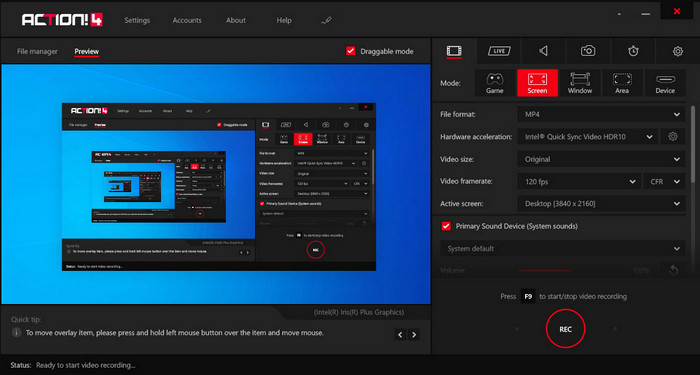
Toiminta! on toinen luotettava Windows 10 -pelitallenne, jonka voit ladata ja käyttää pelitallentimena työpöydälläsi. Tällä työkalulla voit tallentaa jopa 120 FPS, mikä on paljon parempi kuin muut näytön tallentimet. Toisin kuin muut tämän luettelon näytön tallentimet, näet, että sen GUI näyttää ammattimaiselta, kun olet ladannut työkalun ja muut säädettävät vaihtoehdot ovat käytettävissä näytöllä. Vaikka tallennin näyttää ammattilaiselta, voit valita muodoksi vain joko MP4- tai AVI-muodon, jos viet pelitallenteen tänne.
Kun testaamme ohjelmistoa, työkalun käyttö on vaikeaa, koska se ei aloita tallennusta heti, vaikka käynnistät pelin. Joten jos haluat tallentaa, sinun on avattava videopeli ja painamalla F9 aloittaaksesi nauhoituksen. Kun 10 minuutin merkki saavuttaa äänityksen, lopetamme sen. Kun 60 FPS on asetettu, näytön tallennuksen tiedostokoko on 2,19 Gt, mikä on toiseksi tämän artikkelin suurimmasta tiedostokoosta. Lisäksi viedyssä näytön tallenteessa on vesileima. Mutta yleinen kokemus, työkalu on erinomainen näytön tallentamiseen, eikä kaatumisia tai virheitä ollut, kun yritimme käyttää sitä.
Loilo
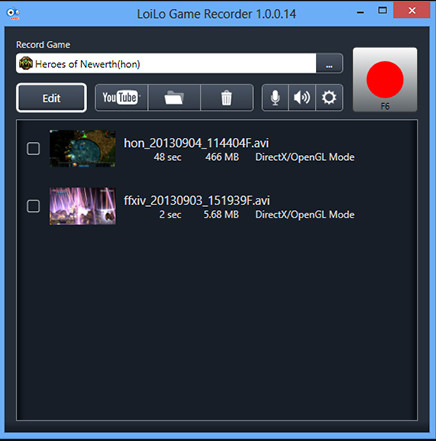
Loilo on yksi parhaista ilmaisista pelien tallennusohjelmistoista Windowsissa. Tämä näyttö on yksinkertainen, mutta se pystyy näyttämään tallennusta korkealla resoluutiolla ja 30 FPS pienemmällä nopeudella kuin kolme muuta pelitallentinta. Kun käytät sitä, huomaat, että sen graafinen käyttöliittymä ei ole niin paljon, mutta se tarjoaa kunnossa pelinäytön tallennuksen, jota saatat haluta käyttää ilmaiseksi. Näytön tallennuskyvyn lisäksi tämä työkalu tukee myös muokkausominaisuuksia, joita saatat käyttää; vaikka ne ovat perusasioita, ne voivat silti auttaa sinua muokkaamaan.
Kun yritämme käyttää näytön tallenninta, järjestelmässä ei tapahdu paljon. Mutta ennen kuin voit tallentaa, sinun on asetettava tallennuksen kohde. Kun lopetimme 10 minuutin nauhoituksen 30 FPS:llä, huomasimme, että tallennetun tallennuksen tiedostokoko on 4,6 Gt. Se on tämän artikkelin näytön tallentimen suurin tiedostokoko. Vaikka FPS on toiseksi pienin, uskomme silti, että näytön tallennin ei ole tallennusystävällinen. Joten jos haluat käyttää tätä ohjelmistoa tunnin mittaiseen nauhoitukseen, odota, että tiedostosta tulee jopa valtava.
FVC Screen Recorder verkossa
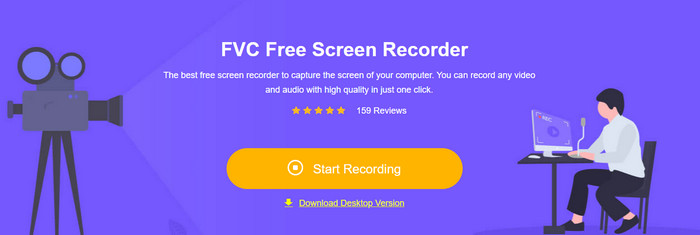
FVC Screen Recorder verkossa on paras videopelitallennin, jota voit käyttää verkossa lataamatta lisätiedostoja sen käynnistämiseksi. Toisin kuin mainitsemamme tallennin, tämä työkalu voi tallentaa mitä tahansa näytölläsi tapahtuvaa, kuten pelaamista. Vaikka online-tallennin voi auttaa sinua tallentamaan pelaamista, sen tukema 24 FPS ei ole niin paljon, jos haluat tallentaa näytölläsi toimintoa kohden.
Kun käytämme tätä verkkotallenninta, huomaamme, että se voi joskus olla viallinen, koska se riippuu Internet-yhteydestäsi. Vaikka se ei ole paras näytöntallennin korkeagrafiikkapeliin, se on silti käyttökelpoinen; pääset siihen ilmaiseksi. Kun olemme tallentaneet 10 minuuttia pelaamista ja vieneet sen, tallenteen tiedostokoko on vain 1,2 Gt, mikä on kooltaan toiseksi pienempi kuin muut. Joten jos haluat tallentaa ilmaiseksi pienemmässä koossa, tämä on verkkotyökalu, jota saatat haluta käyttää.
Osa 3. Usein kysytyt kysymykset parhaasta pelitallentimesta
Mikä on paras näytöntallennin Minecraftin tallentamiseen?
Saatat nähdä markkinoilla useita näytön tallentimia kuin tähän artikkeliin lisäämämme näytön tallennin. Mutta tähän artikkeliin lisäämämme opetusohjelman ja työkalujen avulla voit nyt tehdä tallennuksen heti Minecraftillasi; napsauta tätä linkki tietää enemmän.
Kumpi on parempi näytön tallennin, Camtasia vai Snagit?
Jos napsautat tätä linkkiä, saat lisätietoja Camtasia vs. Snagit. Lue tämä artikkeli huolellisesti ymmärtääksesi kaikki tiedot, joita tarvitset molemmista näytön tallentimista.
Miksi näytön tallennin ei tallenna sujuvaa videopeliä?
Jos haluat pelata peliä korkeagrafiikkapelillä, sinun on pidennettävä ruutua sekunnissa jopa 60 tai enemmän, jotta tallentaminen olisi sujuvampaa. Mitä korkeampi tallenteen FPS, sitä tasaisempi video on, mutta sen tiedostokoko on paljon merkittävämpi.
Johtopäätös
Nyt kun tiedämme viisi parasta pelin tallennusohjelmistoa, sinun on aika valita. Joten, pelaaja, tämä on tilaisuutesi esitellä taitosi tallentamalla kohokohdat ja lataamalla ne. Jos sinulla on vahva internetyhteys, saatat haluta suoratoistaa, mutta kaikilla meillä ei ole vahvaa internetiä. On edelleen mahdollista jakaa se tallentimen kanssa tekemällä pelinauhoituksen. Jotta saat parhaan pelinäytön tallentimen, sinun on ladattava Aiseeesoft Screen Recorder, sillä se on paras pelitallennin, johon voit nojata. Etkö vieläkään ole varma, onko tämä työkalu sinulle? Jos näin on, napsauta latauspainiketta ja testaa sitä, ja se on todellakin paras tallennin pelitarpeisiisi.



 Video Converter Ultimate
Video Converter Ultimate Näytön tallennin
Näytön tallennin



